Conas cuardach a dhéanamh i gcónaí i leabhar oibre iomlán?
In Excel, nuair a chuireann tú an fheidhm Aimsigh agus Ionadaigh i bhfeidhm, déanfaidh sé cuardach sa bhileog oibre reatha de réir réamhshocraithe, más mian leat cuardach a dhéanamh i ngach bileog i gcónaí, caithfidh tú athrú Bileog chun Leabhar Oibre faoi na rogha cnaipe i Aimsigh agus Ionadaigh dialóg agus an leabhar oibre á chumasú gach uair. Conas a d’fhéadfá é a shocrú chun cuardach a dhéanamh laistigh den leabhar oibre iomlán in ionad bileog ghníomhach de réir réamhshocraithe?
Déan cuardach i gcónaí i leabhar oibre iomlán le cód VBA
Déan cuardach i gcónaí i leabhar oibre iomlán le Kutools le haghaidh Excel
 Déan cuardach i gcónaí i leabhar oibre iomlán le cód VBA
Déan cuardach i gcónaí i leabhar oibre iomlán le cód VBA
Déanta na fírinne, níl aon bhealach díreach ann dúinn an raon feidhme cuardaigh a athrú go leabhar oibre iomlán de réir réamhshocraithe in Excel, ach, is féidir leat an cód VBA seo a leanas a chur i bhfeidhm mar bhonn oibre. Leis an gcód seo, ní gá duit an raon feidhme cuardaigh a athrú gach uair a bhíonn an leabhar oibre seo á lón agat.
1. Coinnigh síos an ALT + F11 eochracha a oscailt Microsoft Visual Basic d’Fheidhmchláir fhuinneog.
2. cliceáil Ionsáigh > Modúil, agus greamaigh an cód seo a leanas sa Modúil Fuinneog.
Cód VBA: Cuardaigh i leabhar oibre iomlán i gcónaí:
Sub FindReplace_WB()
'Updateby Extendoffice
Dim ws As Worksheet
Dim xFind As String
Dim xRep As String
Application.ScreenUpdating = False
On Error Resume Next
xFind = Application.InputBox("Find what", "Kutools for Excel", "", , , , , 2)
xRep = Application.InputBox("Replace with", "Kutools for Excel", "", , , , , 2)
If xFind = "" Then
MsgBox "wrong...", vbInformation, "Kutools for Excel"
Exit Sub
End If
For Each ws In ThisWorkbook.Worksheets
ws.UsedRange.Replace What:=xFind, Replacement:=xRep, LookAt:=xlWhole
Next ws
On Error GoTo 0
Application.ScreenUpdating = True
End Sub
3. Ansin brúigh F5 eochair chun an cód seo a rith, agus sna boscaí dialóige popped amach, clóscríobh luachanna an téacs sa bhosca le Faigh cad agus Cuir boscaí ina n-áit ar leithligh, féach an scáileán:

4. Agus ansin cliceáil OK, cuireadh na luachanna riachtanacha in ionad na luachanna uile sa leabhar oibre iomlán a theastaíonn uait.
5. Sábháil an leabhar oibre mar Leabhar Oibre Macra-Chumasaithe Excel formáid, agus an chéad uair eile, nuair a osclóidh tú an leabhar oibre seo, is féidir leat an cód seo a chur i bhfeidhm i gcónaí chun cuardach a dhéanamh sa leabhar oibre iomlán.
 Déan cuardach i gcónaí i leabhar oibre iomlán le Kutools le haghaidh Excel
Déan cuardach i gcónaí i leabhar oibre iomlán le Kutools le haghaidh Excel
Má tá tú Kutools le haghaidh Excel, Lena Nascleanúint Pane fóntais, is féidir leat bileog oibre, leabhar oibre iomlán nó iliomad leabhar oibre oscailte a fháil agus a athsholáthar de réir mar is gá duit.
| Kutools le haghaidh Excel : le níos mó ná 300 breiseán áisiúil Excel, saor in aisce le triail gan aon teorannú i 30 lá. Íoslódáil saor in aisce Kutools le haghaidh Excel anois! |
Tar éis a shuiteáil Kutools le haghaidh Excel, déan mar a leanas le do thoil:
1. cliceáil Kutools > Nascleanúint, féach ar an scáileán:

2. Sa an Nascleanúint pane, cliceáil  cnaipe chun dul go dtí an Roghanna Nascleanúna, san ionad roghanna, sonraigh an raon feidhme réamhshocraithe de réir mar a theastaíonn uait faoin Aimsigh agus Ionadaigh alt, sa chás seo, roghnóidh mé Leabhar oibre gníomhach, féach ar an scáileán:
cnaipe chun dul go dtí an Roghanna Nascleanúna, san ionad roghanna, sonraigh an raon feidhme réamhshocraithe de réir mar a theastaíonn uait faoin Aimsigh agus Ionadaigh alt, sa chás seo, roghnóidh mé Leabhar oibre gníomhach, féach ar an scáileán:

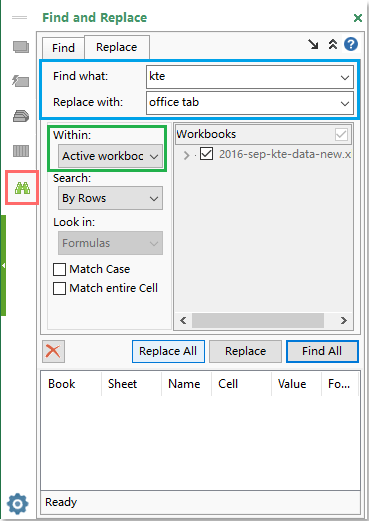
3. Ansin cliceáil OK cnaipe, dún agus athoscail an leabhar oibre chun éifeacht an tsocraithe a ghlacadh, agus anois, téigh go dtí an Nascleanúint pána, agus cliceáil  cnaipe chun an Aimsigh agus Ionadaigh feidhm. Sa Aimsigh agus Ionadaigh pána, déan na hoibríochtaí seo a leanas le do thoil:
cnaipe chun an Aimsigh agus Ionadaigh feidhm. Sa Aimsigh agus Ionadaigh pána, déan na hoibríochtaí seo a leanas le do thoil:
(1.) Faoin Laistigh de alt, is féidir leat a fheiceáil gur athraíodh an raon feidhme réamhshocraithe go dtí an Leabhar oibre gníomhach;
(2.) Faoin Ionadaigh cluaisín, cuir isteach an téacs a theastaíonn uait a fháil agus cuir ar leithligh é sa Aimsigh cad agus Ionadaigh le Bosca téacs;
(3.) Ansin cliceáil ar an Ionadaigh uile cnaipe chun an téacs a athsholáthar sa leabhar oibre gníomhach atá uait.
Cliceáil Íoslódáil saor in aisce Kutools le haghaidh Excel Anois!
4. As seo amach, nuair a osclaíonn tú aon leabhar oibre agus é seo a chur i bhfeidhm Aimsigh agus Ionadaigh áirgiúlacht Kutools, is é raon feidhme an chuardaigh an leabhar oibre gníomhach de réir réamhshocraithe.
Féadann níos mó ná 300 feidhm do phost a dhéanamh go héifeachtúil, is féidir leat Íoslódáil saor in aisce kutools do excel.
Uirlisí Táirgiúlachta Oifige is Fearr
Supercharge Do Scileanna Excel le Kutools le haghaidh Excel, agus Éifeachtúlacht Taithí Cosúil Ná Roimhe. Kutools le haghaidh Excel Tairiscintí Níos mó ná 300 Ardghnéithe chun Táirgiúlacht a Treisiú agus Sábháil Am. Cliceáil anseo chun an ghné is mó a theastaíonn uait a fháil ...

Tugann Tab Oifige comhéadan Tabbed chuig Office, agus Déan Do Obair i bhfad Níos Éasca
- Cumasaigh eagarthóireacht agus léamh tabbed i Word, Excel, PowerPoint, Foilsitheoir, Rochtain, Visio agus Tionscadal.
- Oscail agus cruthaigh cáipéisí iolracha i gcluaisíní nua den fhuinneog chéanna, seachas i bhfuinneoga nua.
- Méadaíonn do tháirgiúlacht 50%, agus laghdaíonn sé na céadta cad a tharlaíonn nuair luch duit gach lá!
